여러 개의 MP3 파일을 하나로 합쳐야 할 때, 생각보다 번거롭고 복잡한 프로그램이 많습니다. 운동할 때 듣는 플레이리스트가 여러 곡으로 나뉘어 있어 매번 건너뛰기를 해야 한다거나, 오디오북을 들을 때 챕터마다 끊겨 집중이 방해되는 경우, 유튜브용 배경음악을 하나의 트랙으로 만들고 싶을 때 등 MP3를 하나로 합치는 일은 의외로 자주 필요합니다.
예를 들어 카페를 운영하시는 사장님이 카페 분위기에 잘 어울리는 음악만 선별해서 하나의 오디오 파일로 묶어 반복 재생하면 별도의 플레이어 조작 없이도 고객에게 일관된 분위기를 제공할 수 있습니다. 플레이리스트가 끊기지 않고 자연스럽게 이어지니 훨씬 전문적인 느낌도 낼 수 있습니다.
이럴 때 추천하는 프로그램이 바로 오센디오(Ocenaudio)입니다. 복잡한 설치 과정 없이 간단하게 설치할 수 있고, 파일을 드래그해서 추가한 후 오른쪽 클릭만으로 여러 MP3를 하나의 오디오 파일로 쉽게 합칠 수 있는 기능을 제공합니다. 무엇보다 무료로 사용할 수 있으면서도 광고 없이 깔끔한 환경이 큰 장점입니다.
그럼 지금부터 오센디오(Ocenaudio)를 이용해 MP3 파일을 합치는 방법에 대해 상세하게 알아보겠습니다.
오센디오(Ocenaudio) 프로그램 기능 및 특징
Ocenaudio란 무엇인가요?
Ocenaudio는 Windows, Mac, Linux 등 모든 운영체제에서 사용할 수 있는 멀티 플랫폼 오디오 편집 프로그램입니다. MP3 파일을 자르고 붙이는 작업을 매우 간단하게 할 수 있으며, 팟캐스트, 음성 녹음, 강의 파일 등을 정리할 때 특히 유용합니다. 그리고 인코딩 지식이 없어도 여러 개의 MP3 파일을 하나로 합칠 수 있는 고급 기능을 제공합니다.
간단한 MP3 파일 병합
여러 개의 MP3 파일을 하나로 합치려면 각 MP3 파일을 불러온 뒤 복사-붙여넣기 기능만 사용하면 됩니다. Ctrl+C로 복사하고 원하는 위치에 Ctrl+V로 붙여넣기만 하면 새로운 오디오 트랙이 즉시 생성됩니다. 불필요한 복잡함을 완전히 제거한 간단한 편집 방식입니다.
실시간 미리듣기로 병합 상태 확인
MP3 파일을 연결한 뒤 재생 버튼을 누르면 자연스럽게 이어지는지 즉시 확인할 수 있습니다. 만약 연결이 부자연스럽다면, 간단한 페이드 인/아웃 효과를 적용해 더 부드러운 편집이 가능합니다.
다양한 오디오 포맷 지원, 뛰어난 확장성
Ocenaudio는 MP3뿐 아니라 WAV, FLAC, OGG 등 다양한 오디오 포맷을 지원하여 포맷 제한 없이 사용할 수 있습니다. 여러 포맷을 하나의 프로젝트에 불러와도 자동으로 정렬되어 혼합 편집도 쉽게 처리할 수 있습니다.
Ocenaudio의 편리한 기능 요약
| 기능 항목 | 설명 |
|---|---|
| 실시간 미리듣기 | 편집한 파일을 즉시 들어볼 수 있음 |
| 드래그 앤 드롭 | 파일을 직접 끌어서 편집 창에 삽입 가능 |
| 키보드 단축키 | 복사, 붙여넣기, 잘라내기 등 간편한 조작 가능 |
| 다중 포맷 지원 | 다양한 오디오 포맷을 불러오고 내보내기 가능 |
오센디오 프로그램 설치 및 MP3 파일 합치기 방법
다운로드 및 설치
1 아래 링크를 클릭하시면 오센오디오(Ocenaudio) 프로그램 다운로드 사이트에 접속 할 수 있습니다.
2 다운로드 사이트에 접속 후 중앙에 위치한 오센디오 무료 다운로드 버튼을 클릭하면 설치파일을 컴퓨터에 저장할 수 있습니다.
3 다운로드한 파일을 실행한 후 Next 버튼만 몇 번 클릭하면 간단하게 설치를 완료할 수 있습니다. 설치 과정에서 별도의 복잡한 설정 없이 기본 옵션으로 진행해도 대부분의 사용자에게 적합합니다.
4 설치가 완료되면 Ocenaudio 오디오 편집 프로그램이 자동으로 실행됩니다.
MP3 파일 합치기
1 하나의 파일로 합치고 싶은 MP3 오디오 파일들을 Ocenaudio 프로그램 창으로 드래그 앤 드롭합니다.
2 Ocenaudio 프로그램의 왼쪽에 있는 Opened Files 항목에서 모든 파일을 선택한 후, 마우스 오른쪽 버튼을 클릭하고 Join 메뉴를 선택합니다.
3 하나로 합쳐진 파일은 왼쪽 "Opened Files" 하단에 새 항목으로 표시되며, 해당 파일을 저장하려면 역삼각형 모양의 아이콘을 클릭합니다.
4 Windows 탐색기 창이 열리면, 저장할 파일 이름을 입력한 후 저장 버튼을 클릭합니다.
5 오디오 파일 설정 팝업창이 열리면, 비트레이트는 320kbps, 스트레오 모드는 Normal로 선택한 후 저장 버튼을 클릭합니다.
6 여러 개의 MP3 파일이 하나의 파일로 합쳐지며, 사용자의 컴퓨터에 저장되는 작업이 진행됩니다.
7 다운로드한 파일의 속성을 확인해 보면, 사운드 길이가 14분으로 표시되며, 이는 4개의 음악 파일이 하나로 합쳐진 전체 재생 시간임을 확인할 수 있습니다.
8 실제로 재생해 보면, 여러 개의 MP3 파일이 하나로 합쳐져 끊김 없이 재생되는 것을 확인할 수 있습니다.
마치며
오디오 편집은 전문가만 가능한 작업이라고 느꼈을 수도 있지만, Ocenaudio는 그런 부담을 완전히 없애줍니다.MP3 병합뿐 아니라 간단한 잘라내기, 효과 삽입, 볼륨 조절까지 가능하여 누구나 손쉽게 오디오 콘텐츠를 만들 수 있습니다. 복잡한 프로그램은 이제 그만 사용하시고 오센디오(Ocenaudio) 프로그램을 강력 추천 드립니다.
긴 글 읽어주셔서 감사합니다.
끝.








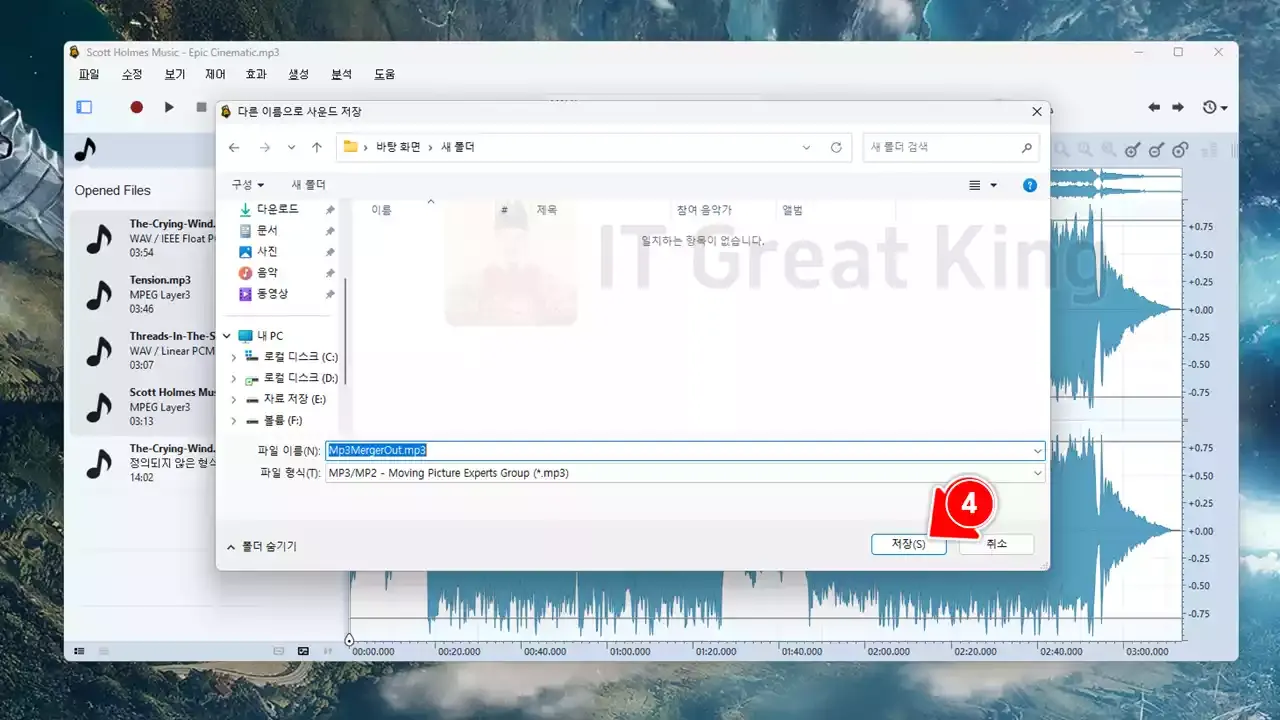









![윈도우 10 / 11에서 구글 플레이 스토어 PC 버전 설치방법 [5분컷]](https://blogger.googleusercontent.com/img/b/R29vZ2xl/AVvXsEj88eKDX7E1GWIko2yNqyvinTHd1s1DuBTOTlixyWb0mOf2oO-59BE0SHYoYJ7yQgO5yQ-XUxUoJAk_ro2Soz0M11l47dQvGO5NUaZQBYOgRwkCgPOa3EqQ2zQNSLZPWx_Y0MiB9O-SjQ3h5qzAfWozLRr7hFn7m6dsUh2YjZHe81pa7_hwd0kT-uTnMu2G/w72-h72-p-k-no-nu/%EC%9C%88%EB%8F%84%EC%9A%B0%2010,%2011%EC%97%90%EC%84%9C%20%EA%B5%AC%EA%B8%80%20%ED%94%8C%EB%A0%88%EC%9D%B4%20%EC%8A%A4%ED%86%A0%EC%96%B4%20PC%20%EB%B2%84%EC%A0%84%20%EC%84%A4%EC%B9%98%EB%B0%A9%EB%B2%95%20.webp)




0 댓글